Обзор онлайн-инструментов PNG: коллекция полезных утилит для редактирования изображений
Опубликовано: 2018-09-05Делать что-то онлайн в браузере без установки дополнительного программного обеспечения — это отличный опыт, но когда дело доходит до поиска хороших бесплатных онлайн-инструментов для редактирования изображений PNG, это может разочаровать. Вот почему мы рассматриваем один из самых простых в мире веб-сайтов для редактирования PNG, который стал простым и доступным для всех. Независимо от того, создаете ли вы веб-сайт, делитесь своими любимыми фотографиями в социальных сетях или публикуете онлайн-фотоблог или галерею, вам может потребоваться работать с изображениями PNG и изменять их различными способами. Вот тут-то и появляется веб-сайт Online PNG Tools. Он предлагает набор простых, бесплатных и простых в использовании утилит для редактирования изображений PNG. Никакой рекламы, ерунды или мусора. Просто утилиты для редактирования PNG, которые работают в вашем браузере.
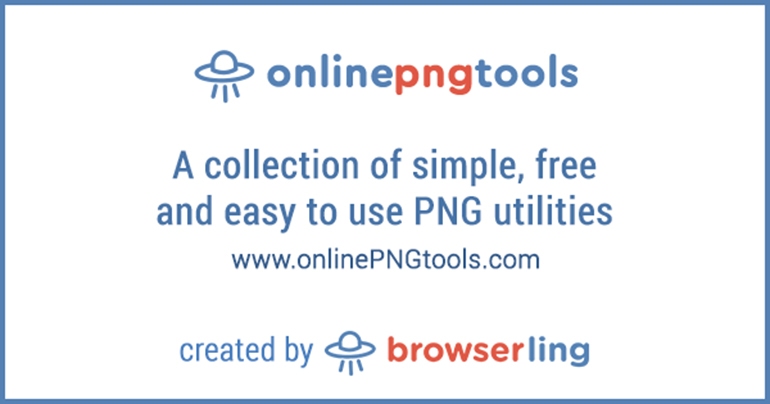
Этот веб-сайт создан компанией Browserling. Это один из многих веб-сайтов, которые они создали для различных онлайн-инструментов на основе браузера, причем каждый веб-сайт фокусируется на одной категории инструментов за раз. Инструменты PNG — это новейший веб-сайт в сети. Другие веб-сайты включают инструменты для генерации случайных данных, работы со структурами данных JSON, XML, YAML и файлами CSV. В этом обзоре мы сосредоточимся только на инструментах PNG.
Этот новый и интересный сайт в сети инструментов Browserling удобен для мобильных устройств и абсолютно бесплатен. Бесплатно, да, да?! Ну, да! Это действительно бесплатно, и это не значит, что вас будут засыпать рекламой. Что еще более важно, нет всплывающих окон или другого мусора, такого как запутанные параметры конфигурации. Это исключительно утилиты PNG, которые работают в вашем браузере без каких-либо установок. Вы просто загружаете свое изображение в формате PNG и получаете мгновенные результаты, которые вам нужны. В этом обзоре мы стремимся рассмотреть различные аспекты этого сайта и объяснить, как вы можете максимально использовать эти инструменты.
Итак, сначала основы. Изображения PNG являются одним из многих форматов изображений. Есть JPEG, GIF, BMP (растровые изображения), SVG и многие другие форматы. PNG являются одними из самых тяжелых изображений с точки зрения размера (в мегабайтах). Как вы знаете, чем больше изображение, тем больше времени требуется, чтобы опубликовать его в Интернете или отправить по электронной почте. Если вы сжимаете или обрезаете область из PNG, она становится меньше. Кроме того, если вы конвертируете его в другие форматы, такие как JPEG, он становится меньше. Использование меньших или сжатых изображений увеличит скорость загрузки вашего веб-сайта, поэтому вы можете использовать конвертер PNG в JPG в своих интересах. Онлайн-инструменты PNG предлагают этот инструмент. Это один из инструментов, которые предлагает этот сайт. На самом деле утилит несколько десятков:
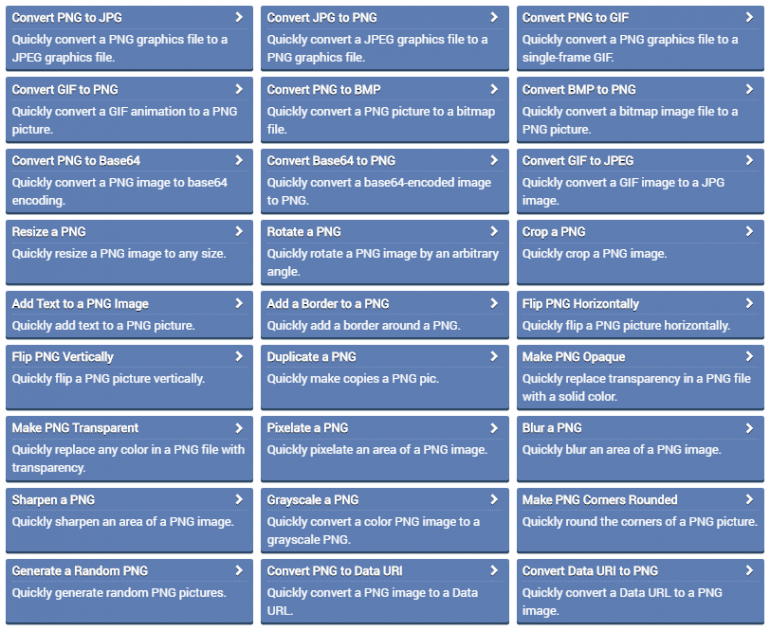
Давайте рассмотрим некоторые из этих инструментов и посмотрим, как они работают.
Преобразование PNG в JPEGПервая категория инструментов в онлайн-инструментах PNG — это инструменты преобразования. Вы можете конвертировать PNG в JPG, GIF, BMP, Base64 и Data URI. Давайте посмотрим на конвертер PNG в JPG:
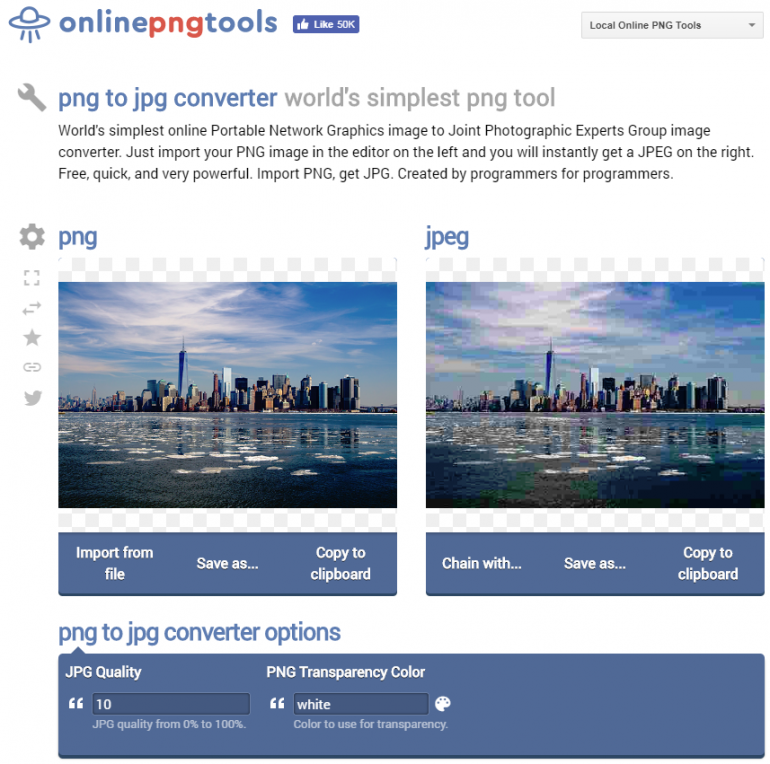
Этот инструмент в основном преобразует ваше изображение в формате PNG в формат JPEG. У него есть только две опции: вы можете установить качество вывода JPEG от наихудшего качества (0%) до наиболее оптимального качества (80%) или максимального качества (100%). Имейте в виду, что если вы решите использовать самое высокое качество, размер файла будет больше. Дополнительная функция заключается в том, что вы можете изменить и установить цвет прозрачности PNG.
Преобразование JPEG в PNGАналогичен инструменту выше, но по существу имеет обратное действие. Инструмент работает таким образом, чтобы в основном изменить формат с JPEG на PNG. Хорошая вещь в том, что у него есть две опции, первая из которых заключается в том, что вы можете создавать прозрачные PNG, включив эту опцию, у вас есть возможность изменить цвета, которые вы хотите сделать прозрачными. Вторая часть инструмента заключается в том, что вы можете предварительно просмотреть прозрачные пиксели на изображении. Если вы решите использовать это, это не повлияет на выходной PNG, а только покажет прозрачные области черным цветом.
 Преобразование GIF в PNG
Преобразование GIF в PNGЭтот инструмент PNG позволяет конвертировать анимированные GIF-файлы и одиночные GIF-файлы в изображения PNG. Когда вы используете этот инструмент, вы можете просто выбрать, какой кадр вы хотите извлечь из исходного GIF, а затем преобразовать его в файл PNG. Этот инструмент также позволяет приостанавливать и воспроизводить GIF кадр за кадром.
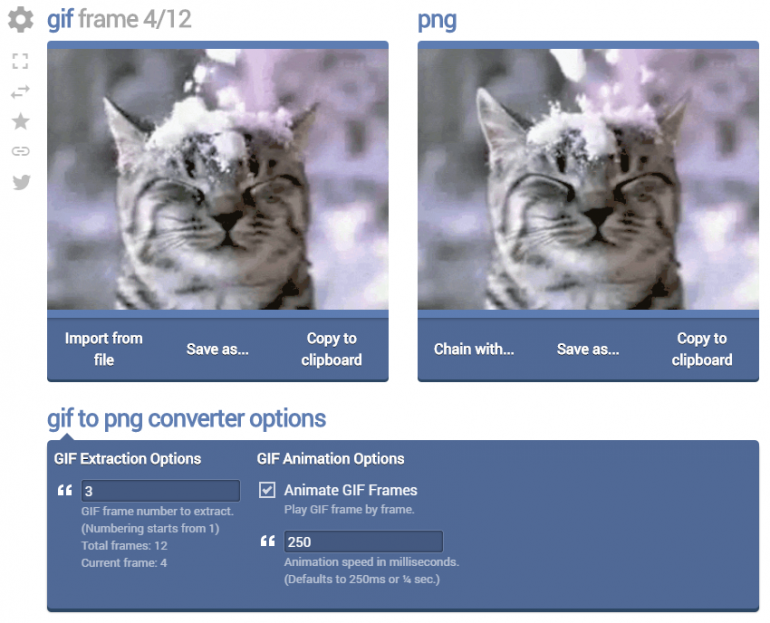
Это самый популярный инструмент на сайте сети инструментов PNG. Это позволяет сделать область PNG полностью прозрачной. Вы можете указать цвет прозрачности и его интенсивность, сколько одинаковых цветов должно совпадать. На выходе вы получаете полностью прозрачный PNG:

Этот простой и удобный инструмент позволяет пикселизировать все изображение PNG или выбранную область. Этот инструмент дает вам возможность указать силу эффекта пикселизации, указав, насколько большими должны быть пиксели в выбранной области. Это полезно для маскировки частной или конфиденциальной информации. Например, здесь мы маскируем номерной знак автомобиля:
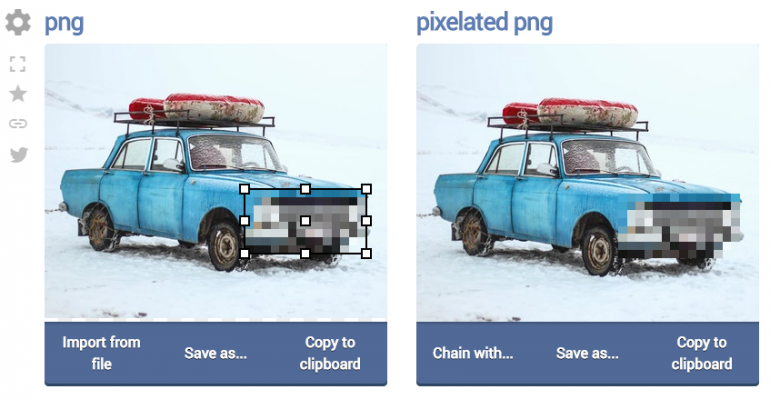
Этот инструмент буквально делает то, что написано на упаковке — вы можете изменить размер любого PNG-изображения до любого размера. Например, здесь мы изменяем размер бодибилдера с 400 до 50 пикселей в ширину:
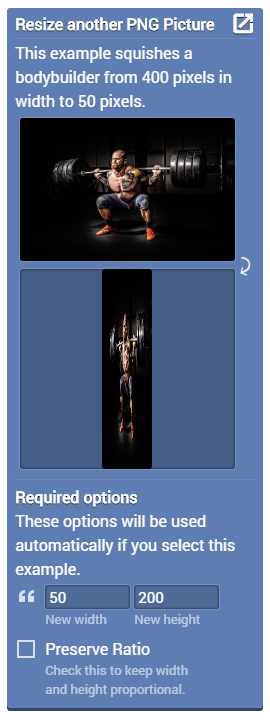
Вы всегда хотели создать свой собственный мем или отредактировать изображение с соответствующим текстом? Ну с этим простым в использовании инструментом вы теперь можете. Это также позволяет вам настроить текст на шрифт, цвет, размер, сделать его полужирным или курсивом, это ваш выбор. См. изображение ниже для примера:
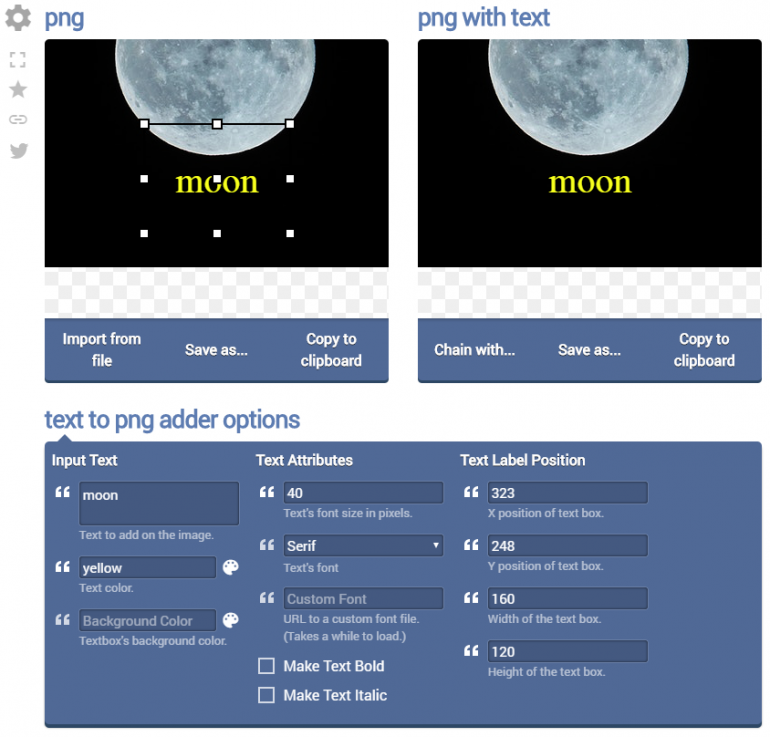
Наконец, что не менее важно, этот инструмент позволяет создавать рандомизированные изображения PNG. Этот инструмент работает с использованием цветов, которые вы указали в параметре цвета PNG. Вы также можете выбрать размер в области размера PNG. Еще одна интересная функция заключается в том, что вы можете включить параметр затенения цвета, который будет автоматически генерировать цвета, похожие на те, которые вы выбрали сами. Например, вот случайный PNG размером 600 пикселей с 8 разными цветами и размером каждого блока 15 пикселей:
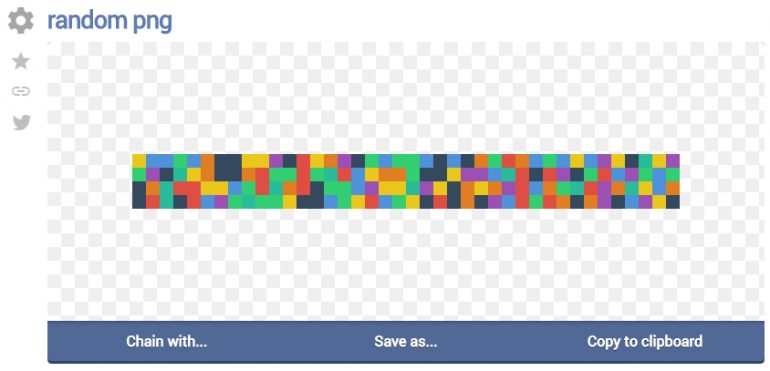
Как мы уже упоминали, на сайте доступно гораздо больше инструментов, и стоит пройтись и попробовать каждый из них, просто для удовольствия, и вы можете найти инструмент PNG, который вы всегда хотели использовать. Раздел «Скоро» также очень интересен, так как на подходе еще несколько десятков инструментов:
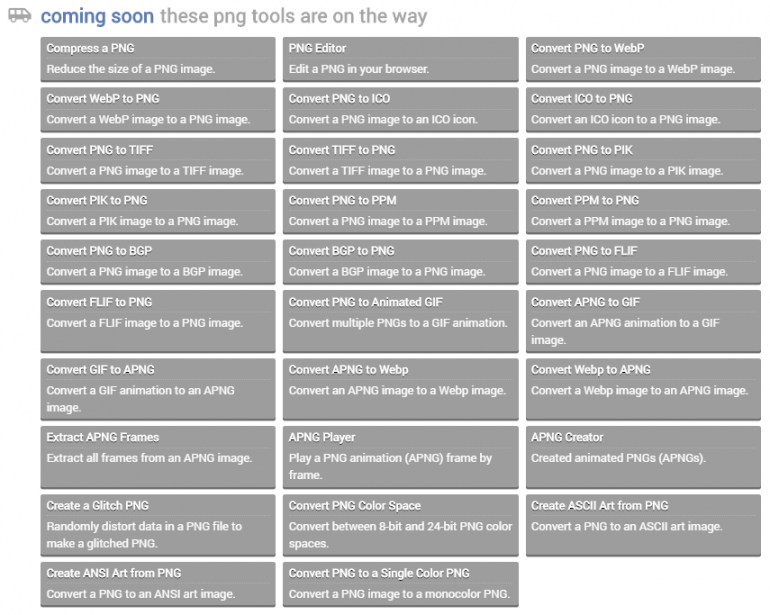
Мы с нетерпением ждем новых инструментов PNG и надеемся, что этот веб-сайт станет вашим предпочтительным выбором для выполнения задач, связанных с PNG.
